Como Tirar o Som de um Vídeo no Windows 10
O Windows 10 possui um editor de vídeo que lhe permite realizar algumas edições, tal como cortar partes indesejadas, adicionar títulos e filtros, incluir uma música de fundo, etc. Provavelmente não tão óbvia, é a possibilidade de tirar o som de um vídeo, o que seguramente evita recorrer a programas externos, tais como o VLC ou o OBS Studio.
Como tirar o som de um vídeo?
1. Em primeiro lugar, comece por aceder ao “Menu Iniciar” e na lista de programas escolha o “Editor de vídeo”. Em alternativa, poderá simplesmente clicar com o botão direito do mouse no vídeo que pretende editar e escolher a opção “Abrir com” > Fotografias. No topo da janela escolha a opção “Editar e criar”.
2. Será necessário criar um “novo vídeo” e na janela “Biblioteca de projectos” clique no botão adicionar para incluir o vídeo que irá editar. Poderá adicionar vídeos de diversas fontes, mas o provável é que tenha de escolher “A partir deste PC”.
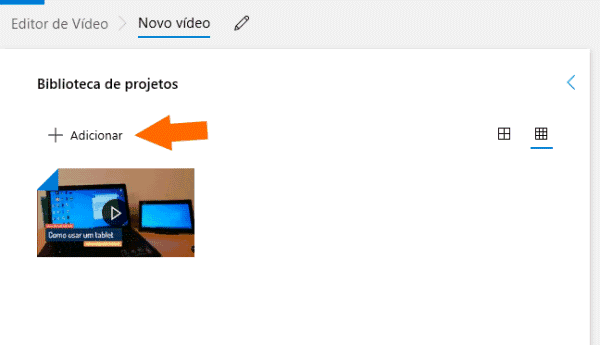
3. Clique com o botão direito do mouse no vídeo que acabou de juntar ao seu projeto e escolha “Colocar no guião gráfico” (em muitos programas também conhecido como Timeline). Repare que na miniatura do “Guião Gráfico” surge o ícone do volume do vídeo.
4. Pressione para cortar o som do vídeo e já poderá exportar a sua nova versão. Não se preocupe, poderá manter a versão original, e criar um vídeo sem o som. O programa também permite-lhe adicionar uma música de fundo, ou alterar completamente a faixa de áudio, opções que lhe podem ser úteis no futuro.
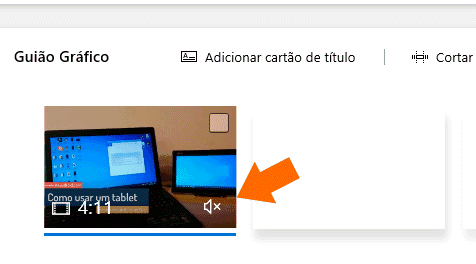
5. Para avançar com a exportação do novo vídeo isso, basta tocar no botão “Concluir vídeo” que encontra no canto superior direito, e escolher a resolução que pretende utilizar (normalmente, a melhor resolução é a recomendada). Está pronto, como comprovou, tirar o som de um vídeo no Windows 10 não requer programas extras, mas seguramente que o poderá fazer, por exemplo, usando o VLC Media Player.
Como tirar o som de um vídeo no VLC
1. Comece por abrir o VLC Media Player e aceda ao separador “Ficheiro”. Escolha a opção “Converter / Guardar” e clique no botão “+ Adicionar”. Navegue pelos diretórios do seu computador até encontrar o vídeo ao qual pretende tirar o som. Clique na seta para baixo que surge junto ao botão “Converter / guardar” e escolha a opção “Converter”.
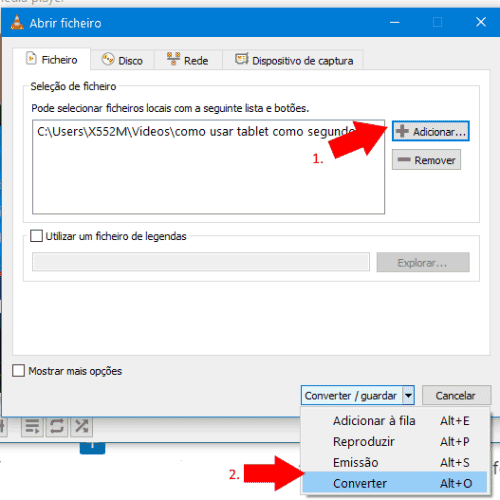
2. Nas opções de conversão escolha o perfil “Video H264 + MP3 (.MP4)” e toque nas opções extra (botão em forma de ferramenta).
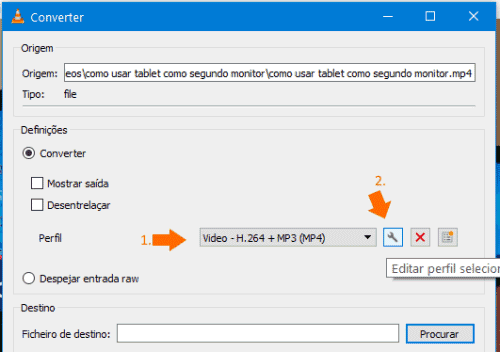
3. Navegue até ao separador “Codec de áudio” e simplesmente desmarque a opção “Áudio” para que o mesmo não seja incluído.
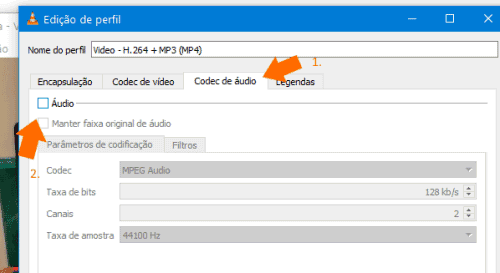
4. Para terminar, basta clicar no botão “Converter / guardar” e escolher o diretório do novo arquivo que irá ser criado. O VLC irá então converter o seu vídeo, sendo necessário manter o programa aberto enquanto o mesmo faz a conversão.
Está pronto, estes dois procedimentos devem ser suficientes para tirar o som de um vídeo, no entanto, caso necessite de um programa mais completo, capaz de realizar edições avançadas (mas igualmente gratuito), basta aceder à nossa lista de recomendações: Top 9 – Melhores editores de vídeo gratuitos.


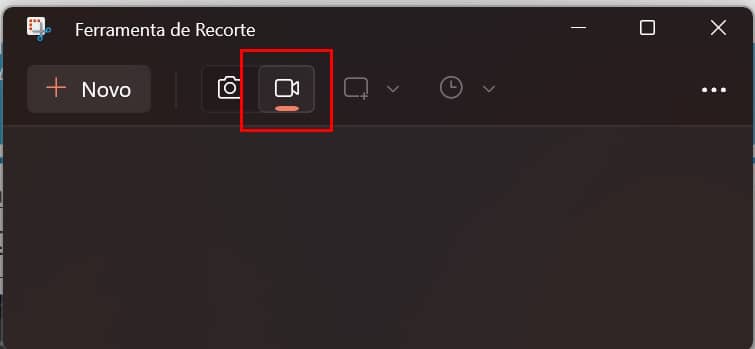


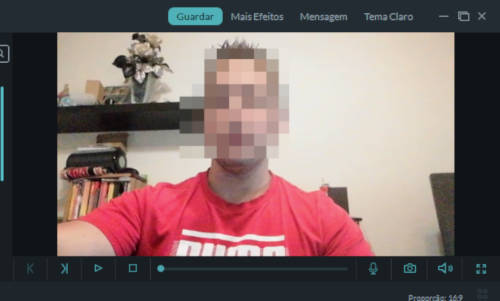
![Como recuperar vídeos AVI danificados [Tutorial]](https://www.guia-informatica.com/wp-content/uploads/2022/12/vlc-recuperar-avi.jpg)